
使用教程
1.备份U盘数据。在制作U盘启动过程中会删除U盘上所有数据,且不可恢复,故此需备份U盘数据。
2.开始制作U盘启动。
(1)运行"电脑店U盘启动盘制作工具软件;
(2)点击"开始制作U盘启动";
(3)确定插入U盘,默认其分配隐藏空间,选择所需模式,勾选NTFS(否)。
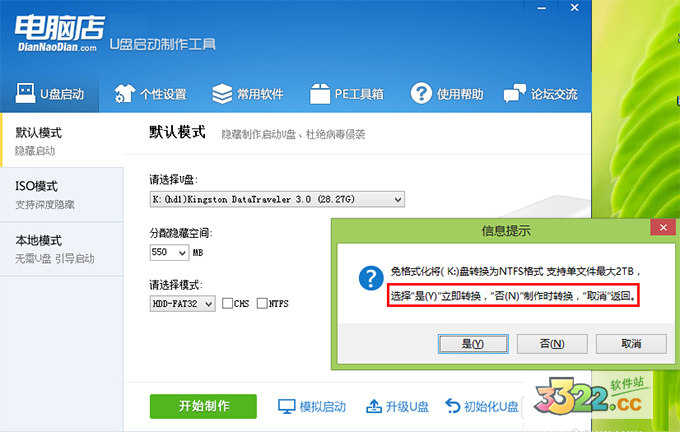
(4)点击"开始制作"→"确定"然后耐心等待制作。
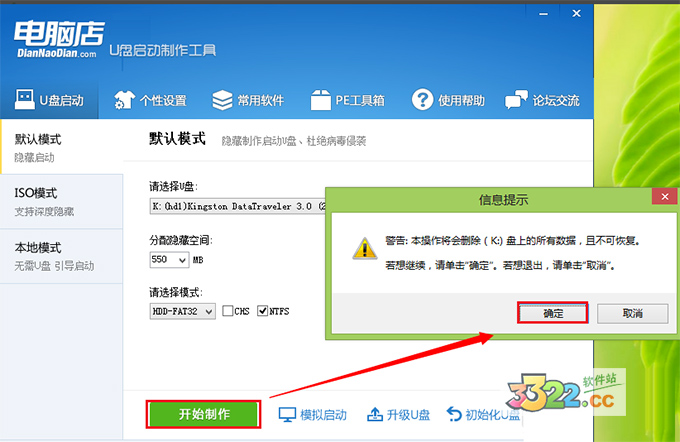
注:勾选NTFS是保证制作后的U盘格式为NTFS,支持拷贝大于4G的单个文件。
模式分为:HDD-FAT32 ZIP-FAT32 HDD-FAT16 ZIP-FAT32。
3.确定要用电脑模拟测试U盘启动情况。
当U盘启动制作完毕后,有会信息提示询问是否"要用'电脑模拟器'测试U盘的启动情况"时点击是。
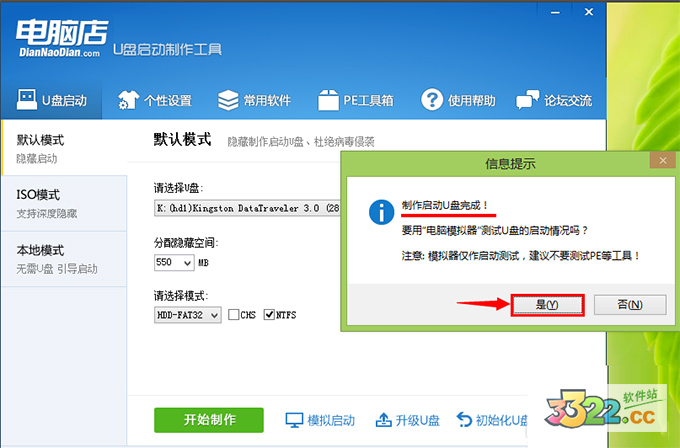
4.查看U盘启动情况,如下图则表示制作成功。
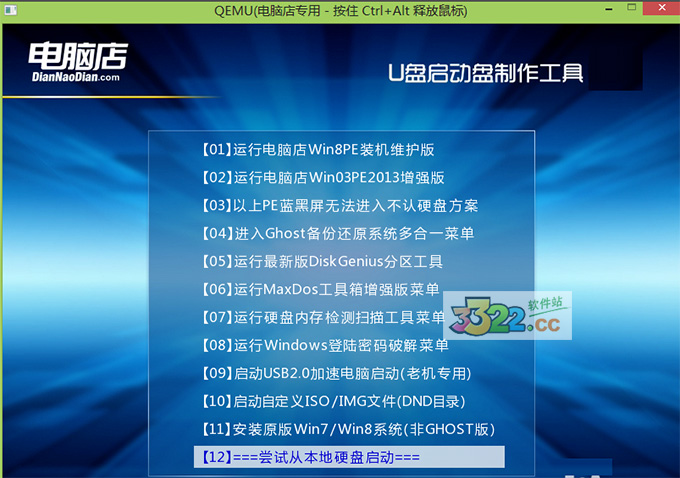
5.将windows版本的ISO拷贝到"U盘启动"的GHO目录下,即完成"电脑店u盘启动盘的制作"。拷贝什么样的(windows版)ISO系统映像文件即可安装什么样的系统。

相关问题
1.电脑店u盘启动盘制作工具个性设置密码是多少?答:取消赞助商主页统一密码为:2012dnd
2.电脑店u盘启动盘制作工具装完系统为什么拔掉U盘系统就启动不起来
答:如果你是进BioS将USb设置为第一启动项的,那么还要进去将硬盘设置为第一启动项才行。
如果不是的话,那么用U盘启动盘修复一下引导区,可能引导文件坏了。
3.电脑店u盘启动盘制作工具本地模式 用了怎么从装系统
答:做成了U盘启动系统,把下载好的IOS文件 直接放到U盘根目录,不用解压,还有,华硕F2A55是按F2选择启动菜单的,也可以按DEL进去,可以选择成中文,里面有个启动菜单。
更新日志
主程序更新及调整1、细节调整、变量优化、逻辑优化、按钮优化
2、修整替换获取U盘信息的COM(ObjGet),避免有些系统在运行程序时就报错的问题
3、替换模拟器上的检索程序或文件名引用的 COM 对象,提高兼容性
4、U盘自动拔插工具改为核心程序完成
5、优化备份时更智能选择GHO目标磁盘
6、增加最小到到托盘右键菜单及打开主界面提示
7、优化升级启动U盘代码的判断
8、增加制作U盘电脑店卷标
9、增加免格式化将U盘转换为NTFS格式
10、增加程序最小化到托盘时,如果再次双击本程序时则自动打开已运行的主界面(WIN7托盘是隐藏的,这样更方便)
11、增加ISO制作、ISO写入U盘、ISO刻录等
数据包部分更新及调整
1、调整整体FBA包文件结构方便统一和打包ISO版本。
2、调整和个性化PE启动引导信息,修改PE部分程序调用机制。
3、03PE内部工具打包为wim,方便按需挂载和后期共用外置的修改。
4、大幅更新win7pe中的usb3.0驱动,添加市面绝大多数品牌的usb3.0驱动。
5、win7pe开始菜单调整为经典菜单方便使用,03pe开始菜单微调。
6、更新部分PE工具和DOS工具,例如Diskgenius4.0.1版本。
7、增加直接安装win8系统的菜单支持,二级菜单统一调整为LST格式。
8、增加对于UltraISO新版本制作的高级隐藏启动模式的支持。
9、修正PE内部部分文件关联的问题,修正个别菜单错误。
10、PE工具里增加对于原生GUID苹果分区的支持。
下载体验
